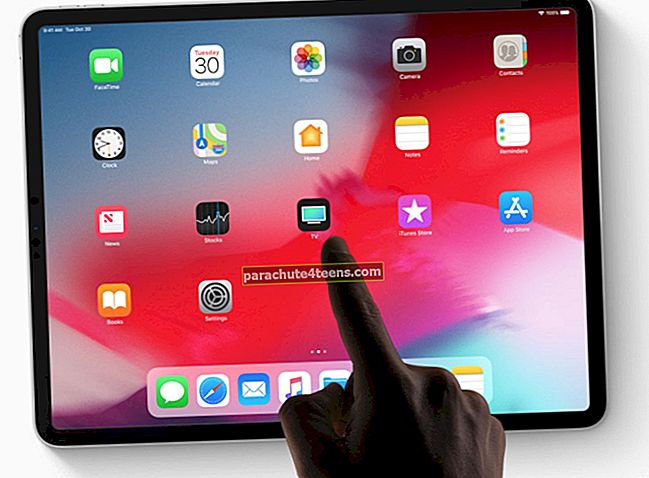Ar jūsų „MacBook Pro“, „Air“ ar „iMac“ veikia apgailėtinai lėtai, ar jį veikia neteisėta programa, sukelianti per daug problemų? Na, atkurdami „iMac“, „MacBook Air / Pro“ pradinius nustatymus, galite pašalinti vangumą, pašalinti kenkėjiškas programas ar virusus ir paruošti „Macintosh HD“ naujam OS X įdiegimui.
„Mac“ atstatymo procesas puikiai veikia bet kurioje naujausioje „OS X“. Kadangi „MacBook Pro“ yra populiarus „Apple“ nešiojamas kompiuteris; mes jį išskirtinai paminime visame šiame straipsnyje.
Pastaba: Šiame straipsnyje bus nagrinėjamos „Mac“ atkūrimo ir „Mac“ duomenų atkūrimo procedūros.
Kaip atkurti ir atkurti „MacBook Pro“ / „Air“ ir „iMac“ kietojo disko duomenis
„Mac“ atkūrimas į gamyklinius parametrus reiškia, kad esate pasirengęs formatuoti (kietasis formatas) jūsų „Macintosh“ HDD (paleisties diskas) ir pašalinkite visą jo turinį, įdiegtas programas, valdiklius ir vartotojo nustatytus nustatymus, kad „MacBook Pro“ būtų grąžinta į pradinę būseną.
„Mac“ kietojo disko atkūrimas yra produktyvi veikla. Tačiau pirmiausia turite sukurti atsarginę kietojo disko, t. Y. „Macintosh“ HDD, atsarginę kopiją į kitą išorinį standųjį diską. Visada pasikliaukite dviejų krypčių „Mac“ atsarginės kopijos strategija, kad jūsų duomenys nebūtų priklausomi nuo vieno atsarginio disko.
- Sukurkite naujausią „Mac“ „Macintosh HD“ atsarginę kopiją naudodami „Time Machine“ programą
- Klonuokite „Macintosh HD“ į išorinį standųjį diską naudodami „Mac“ klonavimo programą
Kaip atkurti „MacBook Pro“
„Apple“ pateikia labai intuityvų „Macintosh HD“ formatavimo ir „Mac“ atstatymo pradinių nustatymų procesą. Tikimės, kad tinkamai sukūrėte „Macintosh HD“ duomenų atsargines kopijas ir saugu atlikti toliau nurodytus veiksmus:
1 žingsnis. Perkraukite / išjunkite „MacBook Pro“ ir paspauskite maitinimo mygtuką, kad jį vėl įjungtumėte.
2 žingsnis. Paleidus MBP, nedelsdami paspauskite OPTION klavišą, kad pasirodytų paleisties įrenginio meniu.
3 žingsnis. Kai įkelsite paleisties disko meniu, pamatysite šiuos galimus diskus - „Macintosh HD“, „Recovery HD“. Taip pat galite pamatyti kitus diskų įrenginius, pvz., „BootCamp“ skaidinį, kaip nurodyta jūsų diegime.
4 žingsnis. Pasirinkite PasveikimasHD įkelti. Po kelių sekundžių vėlavimo pamatysite, kad „MacBook Pro“ ekrane buvo įkelta „OS X Utilities“.
 5 žingsnis. „OS X Utilities“ siūlo keturias parinktis, kurias reikia atlikti „Mac“ standžiajame diske:
5 žingsnis. „OS X Utilities“ siūlo keturias parinktis, kurias reikia atlikti „Mac“ standžiajame diske:
- Atkurti iš „Time Machine“ atsarginės kopijos
- Iš naujo įdiekite „OS X“
- Gaukite pagalbos internetu
- Disko įrankis
 # 6 žingsnis. Pateiktų parinkčių sąraše spustelėkite Disk Utility. Perėję iš „Disk Utility“ dėklo pasirinkite „Macintosh HD“ ir eikite į skirtuką Ištrinti. Privalote laikyti:
# 6 žingsnis. Pateiktų parinkčių sąraše spustelėkite Disk Utility. Perėję iš „Disk Utility“ dėklo pasirinkite „Macintosh HD“ ir eikite į skirtuką Ištrinti. Privalote laikyti:
- Disko formatas - „Mac OS X (Journaled.)“
- Disko pavadinimas - „Macintosh HD“.
7 žingsnis. Spustelėkite Ištrinti formatuoti pasirinktą „Macintosh“ HDD. Formatuojant bus pašalinti visi esami failai iš „Macintosh HD“, todėl reikia padaryti išankstinę „Macintosh HD“ atsarginę kopiją.
 8 žingsnis. Leiskite Disk Utility užbaigti ištrynimo procesą.
8 žingsnis. Leiskite Disk Utility užbaigti ištrynimo procesą.
Pastaba: Jei norite parduoti ar paaukoti „MacBook Pro“, galite pasirinkti saugų ištrynimą naudodami Disk Utility << Trinti, kuris ištrins jūsų konfidencialius duomenis per 0, 1, 3 ar 7 leidimus. Ištrynus duomenis, jie nebebus atkuriami.
Iš naujo įdiekite „OS X“ sistemoje „MacBook Pro“
Atlikus kietojo disko formatavimą naudojant atkūrimo režimą, laikas iš naujo įdiegti „OS X“. Grįžkite į pagrindinį „OS X Utilities“ ekraną ir šį kartą pasirinkite antrąją parinktį, kuri yra: Iš naujo įdiekite „Mac OS X“

Spustelėjus tai bus pradėta iš naujo įdiegti OS X, kurią turėjote anksčiau. Pavyzdžiui, jei prieš formatavimą jūsų „Mac“ turėjo OS X 10.10, atkūrimo režimas iš naujo įdiegs „OS X 10.10“ „Macintosh HD“. Naujai įdiegtoje „OS X“ turės pagrindinį programų rinkinį, kuris pagal numatytuosius nustatymus yra susietas su „OS X“. Joje nebus jokių naudotojų sugeneruotų duomenų.
Pastaba: Tai užbaigia „MacBook Pro“ atkūrimo procedūrą.
Duomenų atkūrimas „Mac“ kietajame diske
„MacBook Pro“ standžiojo disko formatavimas yra žalingas procesas, todėl gali nutikti, kad procesas bus sustabdytas tarp sukėlimų. Arba sėkmingai suformatavus MBP, atsarginės kopijos diskai sugenda ir sukelia skausmingą duomenų praradimo patirtį. Taip pat gali būti „n“Duomenų praradimo atvejų„ MacBook Pro “atkūrimo metu arba po sėkmingo atkūrimo atvejų.
Sprendimas!
Norint įveikti duomenų praradimą „Mac“, yra daugybė „Mac Data Recovery“ programų, kurios sėkmingai pritvirtina nuskaitytus ir atkurtus failus iš „Macintosh HD“. Negyvame „Mac“ ar nepasiekiamame MBP HDD įrenginyje pirmiausia bus paleista „MacBook Pro“, kad „Macintosh HD“ būtų nuskaityta ir atkurta.